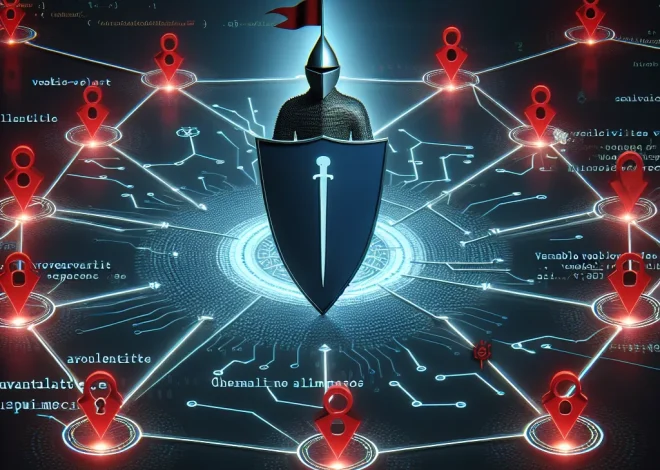Konfiguracja sieci w Kali Linux
Podstawowa konfiguracja sieci
Wstęp
Konfiguracja sieci jest kluczowym elementem zarządzania infrastrukturą IT. W dobie cyfryzacji, niezawodna i bezpieczna sieć to fundament efektywnej komunikacji i operacyjności przedsiębiorstw. W niniejszym artykule przedstawimy podstawowe kroki i pojęcia związane z konfiguracją sieci.
Rodzaje sieci
Sieć lokalna (LAN)
LAN (Local Area Network) to sieć, która obejmuje ograniczony obszar geograficzny, taki jak biuro, budynek lub kampus. Jest to jedna z najczęściej używanych topologii sieciowych w przedsiębiorstwach.
Sieć rozległa (WAN)
WAN (Wide Area Network) to sieć, która obejmuje duże odległości geograficzne, np. między miastami, krajami czy kontynentami. Typowym przykładem WAN jest Internet.
Wi-Fi
Wi-Fi jest powszechnie używane do stworzenia bezprzewodowej sieci lokalnej. Używa fal radiowych do przepływu danych między urządzeniami bez potrzeby używania kabli.
Podstawowe urządzenia sieciowe
Router
Router to urządzenie, które zarządza przepływem danych w sieci i łączy różne sieci ze sobą. Jest kluczowy do komunikacji między siecią lokalną (LAN) a siecią rozległą (WAN), np. Internetem.
Switch
Switch (przełącznik) przekazuje dane między urządzeniami w tej samej sieci lokalnej. Jest bardziej zaawansowany niż hub, ponieważ potrafi kierować przepływ danych bezpośrednio między urządzeniami, zapewniając lepszą wydajność.
Punkt dostępowy (AP)
Punkt dostępowy to urządzenie, które umożliwia bezprzewodowe podłączenie urządzeń do sieci przewodowej. Jest często używany do rozszerzenia zasięgu sieci Wi-Fi.
Krok po kroku: Konfiguracja sieci
1. Planowanie sieci
Przed przystąpieniem do konfiguracji, ważne jest dokładne zaplanowanie sieci:
- Określenie zasięgu: Jakie obszary mają być pokryte siecią?
- Lista urządzeń: Jakie urządzenia będą podłączone do sieci?
- Topologia: Jakie są optymalne połączenia między urządzeniami?
2. Konfiguracja routera
Podłączenie do sieci
- Podłącz router do modemu: Użyj kabla Ethernet, aby połączyć port WAN routera z modemem dostarczonym przez dostawcę internetu.
- Zasil router: Upewnij się, że router jest włączony i działa prawidłowo.
Dostęp do panelu konfiguracyjnego
- Połącz komputer z routerem: Użyj kabla Ethernet lub połącz się bezprzewodowo.
- Otwórz przeglądarkę internetową: Wprowadź adres IP routera (zwykle 192.168.0.1 lub 192.168.1.1).
- Zaloguj się: Wprowadź domyślne dane logowania (znajdziesz je w instrukcji obsługi routera).
Podstawowe ustawienia
- Ustawienia WAN: Skonfiguruj typ połączenia internetowego (Dynamic IP, Static IP, PPPoE itd.).
- Ustawienia LAN: Skonfiguruj adres IP routera w sieci lokalnej i włącz DHCP, aby automatycznie przydzielał adresy IP urządzeniom w sieci.
3. Konfiguracja DHCP
DHCP (Dynamic Host Configuration Protocol) automatycznie przydziela adresy IP urządzeniom w sieci. Dzięki temu każdy nowy klient, który podłączy się do sieci, automatycznie otrzymuje adres IP.
- Włącz DHCP: Zazwyczaj znajduje się to w zakładce „Network” lub „LAN” w panelu konfiguracyjnym routera.
- Zakres adresów: Określ zakres adresów IP, które mogą być przyznane urządzeniom (np. od 192.168.1.100 do 192.168.1.200).
4. Konfiguracja Wi-Fi
- Nazwa sieci (SSID): Ustaw unikalną nazwę swojej sieci Wi-Fi.
- Zabezpieczenia:
- Wybierz typ zabezpieczenia (najczęściej WPA2 lub WPA3).
- Ustaw silne hasło.
5. Podłączenie urządzeń
Po skonfigurowaniu routera, punktów dostępowych i zabezpieczeń, możesz podłączyć urządzenia do sieci.
- Komputery i laptopy: Użyj kabla Ethernet lub połącz się bezprzewodowo przez Wi-Fi.
- Urządzenia mobilne: Znajdź swoją sieć Wi-Fi i wprowadź hasło.
Monitorowanie i utrzymanie sieci
Monitoring
Do monitorowania działania sieci, możesz używać dedykowanych narzędzi dostępnych na rynku, takich jak:
- Nagios
- Zabbix
- ManageEngine OpManager
Aktualizacje oprogramowania
Regularne aktualizowanie firmware routera i innych urządzeń sieciowych jest kluczowe dla utrzymania bezpieczeństwa i wydajności sieci.
- Sprawdź dostępność aktualizacji: W panelu konfiguracyjnym routera.
- Zainstaluj aktualizacje: Postępuj zgodnie z instrukcjami dostarczonymi przez producenta.
Kopie zapasowe konfiguracji
Regularnie twórz kopie zapasowe konfiguracji routera i innych urządzeń. W przypadku problemów możesz szybko przywrócić działanie sieci do poprzedniego stanu.
Typowe problemy i ich rozwiązania
Problem z połączeniem internetowym
- Sprawdź połączenia kablowe: Upewnij się, że wszystkie kable są poprawnie podłączone.
- Restart urządzeń: Wyłącz i włącz modem oraz router.
- Sprawdź ustawienia WAN: Upewnij się, że są poprawnie skonfigurowane.
Słaby sygnał Wi-Fi
- Pozycjonowanie routera: Ustaw router w centralnym miejscu domu lub biura.
- Użycie wzmacniaczy sygnału: Rozważ dodanie dodatkowych punktów dostępowych lub wzmacniaczy.
Konflikty adresów IP
- Restart urządzeń: Wyłącz i włącz urządzenia w sieci.
- Konfiguracja DHCP: Sprawdź, czy zakres adresów IP jest wystarczający i nie ma duplikatów.
Wnioski
Podstawowa konfiguracja sieci nie jest zadaniem nadmiernie skomplikowanym, ale wymaga staranności i zrozumienia podstawowych pojęć. Prawidłowo zaplanowana i skonfigurowana sieć zapewni bezpieczeństwo, wydajność oraz stabilność, co jest fundamentalne dla każdej współczesnej infrastruktury IT.
Zaawansowane Ustawienia Sieciowe
W dobie dynamicznie rozwijającej się technologii sieciowej, zrozumienie zaawansowanych ustawień sieciowych staje się niezwykle istotne dla administratorów, inżynierów oraz entuzjastów IT. W niniejszym artykule omówimy kluczowe aspekty zaawansowanych konfiguracji sieciowych, które pomagają w optymalizacji, zarządzaniu oraz zabezpieczaniu sieci.
1. VLAN (Virtual Local Area Network)
VLAN, czyli Wirtualna Sieć Lokalna, to technika pozwalająca na podzielenie fizycznej sieci na kilka mniejszych, logicznych sieci.
Zalety VLAN:
- Izolacja Ruchu: Redukcja kolizji oraz zwiększenie bezpieczeństwa poprzez izolację ruchu między różnymi grupami użytkowników.
- Lepsza Skalowalność: Ułatwia zarządzanie dużymi sieciami i ich segmentację.
- Efektywność: Umożliwia lepsze wykorzystanie zasobów sieciowych.
Przykład Konfiguracji VLAN na Przełączniku Cisco:
interface FastEthernet0/1
switchport mode access
switchport access vlan 10
2. QoS (Quality of Service)
QoS to zestaw technologii i funkcji, które umożliwiają priorytetyzację ruchu sieciowego, zapewniając wymagane parametry jakości dla ważnych aplikacji.
Kluczowe Mechanizmy QoS:
- Kolejkowanie: Różne metody kolejkowania takie jak PQ, CBWFQ, LLQ pozwalają na priorytetyzację pakietów.
- Ograniczanie Przepustowości: Implementacja polityk ograniczających pasmo dostępne dla określonych typów ruchu.
- Monitorowanie i Pomiar: Narzędzia takie jak NetFlow do monitorowania i analizowania ruchu sieciowego.
Przykład Konfiguracji QoS:
policy-map PRIORITY-VOICE
class VOICE
priority 512
class CLASS-DEFAULT
fair-queue
3. VPN (Virtual Private Network)
VPN to technologia umożliwiająca stworzenie bezpiecznego połączenia między dwiema sieciami lub urządzeniami przez Internet, często używana do zabezpieczenia zdalnych połączeń użytkowników z siecią firmową.
Typy VPN:
- Site-to-Site VPN: Połączenie całych sieci.
- Remote Access VPN: Zdalny dostęp dla indywidualnych użytkowników.
Przykład Konfiguracji IPsec VPN:
crypto isakmp policy 1
encr aes
authentication pre-share
group 2
4. DNS (Domain Name System)
DNS jest kluczowym elementem sieci, który tłumaczy adresy domenowe na adresy IP, pozwalając na łatwiejsze zapamiętanie adresów serwerów i innych zasobów sieciowych.
Przykład Konfiguracji DNS na Serwerze Linux:
# /etc/resolv.conf
nameserver 8.8.8.8
nameserver 8.8.4.4
5. NAT (Network Address Translation)
NAT to technologia pozwalająca na translację adresów IP pomiędzy prywatną siecią wewnętrzną a publiczną siecią zewnętrzną, umożliwiając wiele urządzeń w sieci lokalnej korzystanie z jednego publicznego adresu IP.
Typy NAT:
- Static NAT: Stałe przypisanie jednego adresu wewnętrznego do jednego adresu zewnętrznego.
- Dynamic NAT: Translacja między grupą adresów wewnętrznych a grupą adresów zewnętrznych.
- PAT (Port Address Translation): Wykorzystanie numerów portów do rozróżnienia ruchu z wielu urządzeń korzystających z jednego adresu IP.
Przykład Konfiguracji NAT na Routerze Cisco:
ip nat inside source list 1 interface FastEthernet0/0 overload
6. DHCP (Dynamic Host Configuration Protocol)
DHCP to protokół umożliwiający automatyczne przypisywanie adresów IP oraz innych parametrów sieciowych (np. maska podsieci, brama domyślna) dla urządzeń podłączonych do sieci.
Przykład Konfiguracji DHCP na Routerze Cisco:
ip dhcp pool NETWORK
network 192.168.1.0 255.255.255.0
default-router 192.168.1.1
dns-server 8.8.8.8 8.8.4.4
7. Monitorowanie i Zarządzanie Siecią
Efektywne monitorowanie i zarządzanie siecią jest kluczowe do zapewnienia jej płynnego i bezawaryjnego działania.
Narzędzia i Protokoły:
- SNMP (Simple Network Management Protocol): Umożliwia monitorowanie urządzeń sieciowych oraz zbieranie danych diagnostycznych.
- Syslog: Protokół do przesyłania wiadomości dziennika systemowego.
- NetFlow: Narzędzie do zbierania informacji o ruchu sieciowym.
Przykład Konfiguracji SNMP na Routerze Cisco:
snmp-server community public RO
snmp-server community private RW
8. Bezpieczeństwo Sieci
Bezpieczeństwo sieci to jeden z najważniejszych aspektów zarządzania siecią w dzisiejszych czasach.
Kluczowe Elementy Bezpieczeństwa:
- Zabezpieczenie Dostępu: Implementacja mocnych haseł, uwierzytelnianie wieloskładnikowe.
- Firewalle: Kontrola ruchu sieciowego i blokowanie nieautoryzowanego dostępu.
- VPN: Bezpieczne tunelowanie ruchu sieciowego.
Przykład Prostej Reguły Firewalla:
access-list 101 permit tcp any any eq 80
access-list 101 deny ip any any
Podsumowanie
Zaawansowane ustawienia sieciowe mogą znacząco poprawić wydajność, bezpieczeństwo i zarządzanie siecią. Znajomość takich technologii jak VLAN, QoS, VPN oraz innych kluczowych aspektów konfiguracji sieciowych jest nieodzowna w nowoczesnym zarządzaniu infrastrukturą sieciową. Implementacja tych rozwiązań wymaga nie tylko zrozumienia teoretycznego, ale także praktycznego doświadczenia i ciągłego monitorowania, aby sieć działała optymalnie i bezpiecznie.
Diagnostyka i rozwiązywanie problemów sieciowych
Wprowadzenie
Sieci komputerowe stanowią podstawę współczesnych systemów informatycznych. Wraz z ich rosnącą złożonością, diagnosta i rozwiązywanie problemów sieciowych stają się niezbędnymi umiejętnościami dla administratorów IT. Poniżej omówione zostaną kluczowe aspekty diagnostyki sieciowej oraz metody, które mogą być stosowane do identyfikacji i rozwiązywania problemów.
Rodzaje problemów sieciowych
Fizyczne
- Okablowanie – uszkodzone kable, słabe połączenia, niewłaściwe ułożenie.
- Sprzęt sieciowy – awarie routerów, switchy, kart sieciowych.
Logiczne
- Konfiguracja – błędne ustawienia adresów IP, maski podsieci, bramy domyślnej.
- Protokołowe – problemy z konfiguracją protokołów takich jak DNS, DHCP, TCP/IP.
Wydajnościowe
- Przepustowość – zbyt wysokie obciążenie sieci, zatory.
- Opóźnienia i jitter – niestabilne połączenia, zmienne opóźnienia.
Kroki diagnostyczne
1. Identyfikacja problemu
Pierwszym krokiem w diagnozowaniu problemu sieciowego jest szczegółowa identyfikacja jego objawów. Zgromadzenie jak największej ilości informacji na temat problemu, takich jak:
- Kiedy problem występuje?
- Jak często problem się pojawia?
- Czy problem dotyczy wszystkich użytkowników, czy tylko niektórych?
2. Sprawdzenie fizycznych komponentów
Następnym krokiem jest kontrola fizycznych elementów sieci. Należy sprawdzić, czy wszystkie kable są prawidłowo podłączone i czy sprzęt sieciowy działa poprawnie. Dodatkowo, warto użyć narzędzi takich jak tester kabli, aby zweryfikować integralność okablowania.
3. Weryfikacja konfiguracji sieciowej
Sprawdzenie konfiguracji urządzeń sieciowych oraz ustawień protokołów. Należy zwracać uwagę na:
– Poprawność adresacji IP.
– Konfigurację serwerów DHCP i DNS.
– Ustawienia routingu w routerach i switchach.
4. Narzędzia diagnostyczne
Ping
Podstawowe narzędzie umożliwiające sprawdzenie, czy konkretne urządzenie jest osiągalne w sieci:
ping 192.168.1.1
Traceroute
Śledzi trasę pakietu do celu, wskazując wszystkie punkty przejścia:
tracert 192.168.1.1
Netstat
Wyświetla aktywne połączenia sieciowe i otwarte porty:
netstat -an
Wireshark
Zaawansowane narzędzie do analizy ruchu sieciowego, pozwala monitorować i analizować pakiety przesyłane w sieci.
Nmap
Skaner sieciowy, który może być używany do wykrywania urządzeń, otwartych portów oraz usług działających na serwerach:
nmap -sP 192.168.1.0/24
Rozwiązywanie problemów
1. Problemy z połączeniem
Jeśli urządzenie nie ma połączenia z siecią, warto:
– Sprawdzić fizyczne połączenia kablowe.
– Zresetować kartę sieciową.
– Sprawdzić konfigurację adresów IP, maski podsieci i bramy domyślnej.
2. Problemy z wydajnością
Niska wydajność sieci może być wynikiem przeciążenia. Kroki do rozważenia:
– Monitorowanie ruchu sieciowego w narzędziu takim jak Wireshark.
– Sprawdzenie zasad QoS (Quality of Service) na urządzeniach sieciowych.
– Identyfikacja aplikacji lub usług zużywających nadmiernie przepustowość.
3. Problemy z DNS
Problemy z DNS mogą powodować brak dostępu do stron internetowych czy usług. W diagnostyce warto:
– Sprawdzić konfigurację serwerów DNS.
– Wypróbować alternatywne serwery DNS, np. Google DNS (8.8.8.8).
– Użyć narzędzia nslookup lub dig do testowania odpowiedzi DNS.
Podsumowanie
Diagnostyka i rozwiązywanie problemów sieciowych wymagają metodycznego podejścia oraz znajomości różnych narzędzi. Kluczowe jest zrozumienie zarówno fizycznych, jak i logicznych aspektów działania sieci. Dzięki systematycznemu podejściu można skutecznie identyfikować i usuwać problemy, co prowadzi do stabilniejszego i bardziej efektywnego działania infrastruktury IT.
W niniejszym artykule omówiono: rodzaje problemów sieciowych, kroki diagnostyczne i narzędzia diagnostyczne oraz metody rozwiązywania problemów. Zdobycie tych umiejętności jest kluczowe dla każdego specjalisty IT, który chce zapewnić nieprzerwane i sprawne funkcjonowanie sieci komputerowej.